|
【文字列の自動変換機能を解除する方法】
|
Word(ワード)には、入力した文字列を自動変換する機能があります。
たとえば、英字の先頭を大文字にしたり、メールアドレスにリンクを張り付けたりします。
これらは変更後に元へ戻すことができます。 |
|
英字の先頭が大文字になるのを取り消す
|
| 文書の先頭から半角小文字で文字を入力 |
自動的に文字列の先頭が大文字になる |
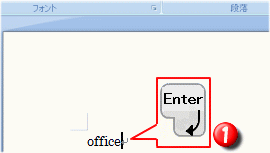 |
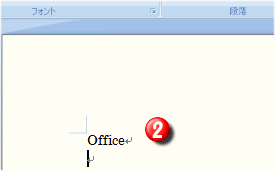 |
| ①・・・半角小文字で「office」と入力し「Enter」キーを押し改行する |
②・・・自動的に文字列の先頭が大文字になる |
| 文字にマウスポインタを合わせる |
「元に戻す-大文字の自動設定」を選択 |
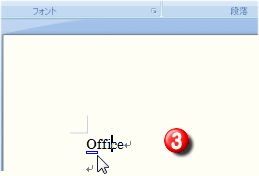 |
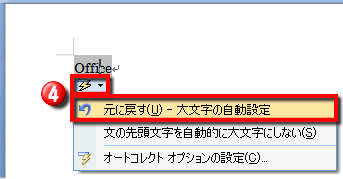 |
③・・・入力した文字を左クリックすると、文字列の先頭(O)の下に が表示されるので、 が表示されるので、 へマウスポインタを合わせる へマウスポインタを合わせる |
④・・・スマートタグが表示されるのでスマートタグを左クリックして「元に戻す-大文字の自動設定」を左クリックすると、先頭の大文字が元へ戻る |
「オートコレクト」・「入力オートフォーマット」 |
英字の先頭が大文字に自動変換されるのは「オートコレクト」が機能しているためです。
この「オートコレクト」とは、入力ミスや文法上に誤りがあると判断した箇所を、自動で修正したり指摘する機能です。
また、メールアドレスやURLに自動でリンクが張り付けられるのは「入力オートフォーマット」が機能しているためです。
この「入力オートフォーマット」とは、文字や記号を入力すると、ルールに従って書式を自動設定する機能です。 |
スマートタグ |
| 「スマートタグ」はオートコレクトや入力オートフォーマットが機能した文字の下側に表示されるアイコンのことです。このアイコンをクリックすると、実行後の処理方法を選択することができます。 |
メールアドレスのリンク設定を解除する方法 |
| 半角でメールアドレスを入力 |
「元に戻す-ハイパーリンク」を選択 |
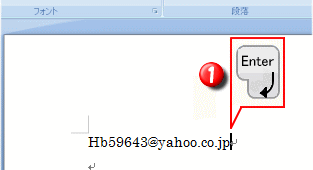 |
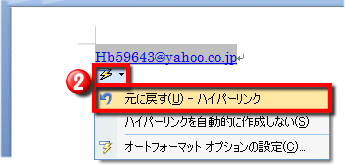 |
| ①・・・半角でメールアドレスを入力し「Enter」キーを押して改行する |
②・・・入力したメールアドレスに自動的にリンクが張り付けられるので、アドレスを左クリック→スマートタグを左クリック→「元に戻す-ハイパーリンク」を左クリック |
| メールアドレスのリンクが解除される |
|
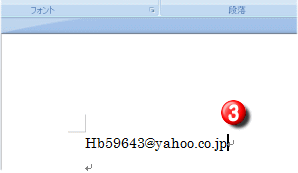 |
| ③・・・メールアドレスに張り付けられたリンクが取り消される |
オートコレクトの自動設定をオフにする
|
オートコレクトや入力オートフォーマットの自動設定機能を一時的に解除するのではなく、設定そのものをオフにする方法はスマートタグから「~を自動的に~しない」を選択します。
|
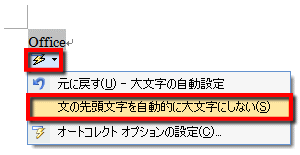 |
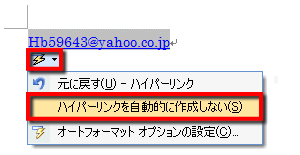 |
オートコレクトの設定方法 |
 |
オートコレクトと入力オートフォーマットの詳細を設定する方法は、
①Word(ワード)のOfficeボタンから「Wordのオプション」を選択
②「Wordのオプション」ダイアログの左側にある「文章校正」を選択
③「オートコレクトのオプション」を左クリック
④「オートコレクト」ダイアログが表示されるので設定する各タブを左クリック
以上の手順で設定することができます。 |
|